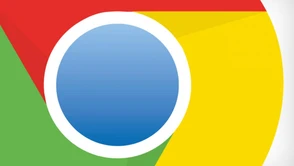Google Chrome to najpopularniejsza przeglądarka na świecie. Nie brakuje do niej rozmaitych dodatków, które potrafią uczynić ją jeszcze potężniejszą, ale posiada ona także zestaw skrótów i opcji, o których nie wszyscy wiedzą / pamiętają.
Google Chrome: polecane wtyczki, skróty klawiszowe i opcje, których macie prawo nie znać

Przeglądarka internetowa to dla wielu z nas jedna z najbardziej podstawowych aplikacji, po które sięgamy na naszych komputerach. Dlatego też dedykowane im sklepy z rozszerzeniami pękają w szwach od rozmaitych dodatków, których zadaniem jest... ułatwić nam życie. Prawdopodobnie dla wielu z nas taki zestaw nieco będzie różnił — ale poniższa lista zawiera propozycje, w ramach których starałem się dobrać pozwalające zwiększyć naszą efektywność narzędzia i to takie, które... mają szansę przypaść wszystkim do gustu!
Skróty klawiszowe w Google Chrome o których warto pamiętać:
Skróty klawiszowe to jeden z kluczy do efektywnej pracy w przeglądarce. Wśród nich nie brakuje oczywistości które znamy z innych aplikacji, ale są także mniej oczywiste połączenia, które warto mieć na uwadze!
- Alt + f lub Alt + e albo F10 — otwarcie menu;
- Ctrl + Shift + o — otwarcie menadżera zakładek;
- Ctrl + f lub F3 — narzędzie wyszukiwania w obrębie strony;
- Ctrl + Shift + j lub F12 — narzędzia dla programistów;
- Ctrl + Shift + m — tryb gościa lub przełączenie użytkownika;
- Shift + Delete — po zaznaczeniu sugestii w pasku adresu, możemy ją usunąć;
- Ctrl + Tab lub Ctrl + PgDn — przełączenie się do następnej karty.
Pełną listę skrótów dla komputerów Windows oraz Mac znajdziecie tutaj.
Gdzie kupić gry w wersji cyfrowej? Najlepsze sklepy z cyfrowymi grami
Flagi: jak dotrzeć do funkcji testowych w Google Chrome:
Przeglądarka Google Chrome jest tworem ciągle żywym — twórcy nieustannie kombinują dodając tam kolejne funkcje, początkowo w formie testowej. Można do nich bardzo łatwo dotrzeć — chociaż tamtejsza lista jest niezwykle pokaźna i trzeba liczyć się z tym, że nie wszystko działa tak, jak byśmy tego od razu oczekiwali. Jak dotrzeć do flag? To nic trudnego, w pasku adresu wystarczy wpisać: chrome://flags. Następnie wystarczy potwierdzić nasz wybór enterem i już możemy przeglądać ogromną listę z najróżniejszymi funkcjami!
Jak podłączyć router? Instrukcja krok po kroku
Przesyłanie obrazu lub dźwięku do Chromecasta bezpośrednio z Google Chrome:
Ci z was którzy specjalnie z myślą o przesyle rozmaitych multimediów kupili Chromecast prawdopodobnie dobrze o tym wiedzą, ale warto też pamiętać, że wbudowany Chromecast mają także telewizory z Androidem. A przeglądarka Chrome ma wbudowaną opcję przesyłania (streamowania) kart — domyślnie jest ona dostępna pod rozwijanym menu w prawym górnym rogu -> Przesyłaj. Po wyborze opcji otworzy się okienko, w którym wybieramy miejsce do którego chcemy przesyłać obraz — i gotowe!
Pobieranie filmików z YouTube: wtyczki do przeglądarki, programy i strony WWW
Najlepsze wtyczki do Google Chrome:
Cleanfox
Narzędzie które może okazać się pomocne u wszystkich, którzy na co dzień korzystają z Gmaila w przeglądarce. Aplikacja pozwoli szybko zaprowadzić porządek w skrzynce, dosłownie jednym kliknięciem można z jej pomocą pozbywać się wszystkich wiadomości od jednego nadawcy. Poza tym daje ona możliwość szybkiego tworzenia filtrów -- zapanowanie z nią nad porządkiem nie stanowi najmniejszego problemu!
Zainstaluj Cleanfox w Chrome Web Store.
Full Page Screen Capture
Nie jest to funkcja z której korzystam na co dzień, ale sięgam po nią regularnie — i długo szukałem rozszerzenia, które da sobie radę ze zrobieniem zrzutu strony internetowej w całej rozciągłości, bez dziwnych bugów i niedociągnięć. Full Page Screen Capture nie zawsze radzi sobie IDEALNIE, ale w większości przypadków nie muszę po nim nic poprawiać — a to już duże wyróżnienie, bo z innymi testowanymi przeze mnie dodatkami... bywało różnie, po prostu. Tutaj wystarczy jedno kliknięcie — i gotowe!
Zainstaluj Full Page Screen Capture w Chrome Web Store.
Ghostery
Jedna z tych wtyczek, obok której trudno przejść obojętnie, jeżeli cenicie sobie prywatność w sieci. Ghostery jest narzędziem, które doskonale radzi sobie z blokowaniem skryptów śledzących, dzięki czemu strony ładują się sprawniej. Co istotne -- mamy dużą kontrolę nad tym co chcemy blokować, a czego nie -- wszystko to w naprawdę przystępnej formie. Nawet jeżeli nie zechcecie ich blokować, to polecam zainstalować i sprawdzić jak wiele skryptów podgląda to, co robimy na stronach internetowych. Tak dla siebie, żeby po prostu wiedzieć ;-).
Zainstaluj Ghostery w Chrome Web Store.
Mercury Reader
Strony internetowe często rozpraszają nas całym zestawem polecających linków, dodatków, świecidełek... jeżeli chcielibyście ich uniknąć i skupić się na tym co najważniejsze: czyli pochłanianiu treści, które są tam serwowane, to Mercury Reader jest dodatkiem, który czym prędzej powinien znaleźć się w waszym Google Chrome! Jedno kliknięcie zabierze nas do zupełnie innego widoku, w którym wszystko zostanie podane czarno na białym. Bez rozpraszaczy i zbędnych dodatków.
Zainstaluj Mercury Reader w Chrome Web Store.
Netflix Categories
Dotarcie do wszystkich kategorii na Netflixie nie należy do zadań jakiś szczególnie trudnych, ale też ustalmy: nie wszystko mamy podane na tacy. Rozszerzenie do Google Chrome pozwoli nam w mgnieniu oka przejrzeć ich pełne listy, a oprócz tego to narzędzie, w którym nie zabrakło wewnętrznej wyszukiwarki. Niepozorna rzecz, która dla miłośników serwisu może okazać się strzałem w dziesiątkę -- choćby na jeden raz, by przewertować tamtejszą bibliotekę i pododawać interesujące materiały do własnej listy!
Zainstaluj Netflix Categories w Chrome Web Store.
OneTab
Kilkadziesiąt otwartych zakładek, zasobów w komputerze brak, kompletnie nie możemy się połapać w tym co jest grane -- znacie to? Prawdopodobnie tak. Od strony do strony, tu nowy odnośnik, tam znowu przejście do kolejnej podstrony, porównywanie informacji -- o jakiś większych pracach badawczych nie wspomnę. Tutaj z pomocą przychodzi nam OneTab, rozszerzenie które wszystkie aktywne karty zamyka i... dodaje do specjalnej strony, którą mamy na wyciągnięcie ręki. Rozszerzenie podpowiada kiedy dodaliśmy tam karty, a także pozwala całą ich kolekcję przywrócić w jednym kliknięciem... ale nic też nie stoi na przeszkodzie, abyśmy odtwarzali je pojedynczo!
Zainstaluj OneTab w Chrome Web Store.
SidePlayer
Niektóre rozszerzenia są... po prostu idealne w swojej prostocie -- i mówiąc o takich dodatkach do przeglądarki, bez wątpienia nie można pominąć SidePlayer. Ten pozwala na odtwarzanie materiałów z YouTube w niewielkim okienku, które możemy dowolnie skalować i przesuwać po naszym ekranie -- bez konieczności przełączania się między okienkami. Idealnie dla wszystkich, którzy mają podzielną uwagę!
Zainstaluj SidePlayer w Chrome Web Store.
Timer
Jeżeli jesteście jednymi z tych którzy lubią mieć wszystko zawsze pod kontrolą, to Timer jest jednym z rozszerzeń obok których nie możecie przejść obojętnie. To... po prostu minutnik, który będzie odliczał czas i powiadomi was, kiedy minie wyznaczony limit. A to prawdopodobnie znak, że pora wrócić do nauki / pracy ;-).
Hej, jesteśmy na Google News - Obserwuj to, co ważne w techu